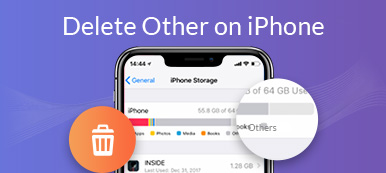IPhone ei vastaa, kun iPhone-sovellukset ovat jumissa lataamisen aikana. Jos haluat palauttaa iPhonen takaisin normaaliin tilaan, olet vain oikeassa paikassa. Tässä ovat todistetut tapat korjata latautuneen iPhonen sovellukset palautuksen, päivityksen ja muiden syiden jälkeen. Riippumatta siitä, kuinka monta sovellusta jumissa iPhone-näytöllä, voit käyttää seuraavia tapoja vianmääritykseen odottaville tai jumissa oleville iPhone-sovelluksille.

- Tapa 1: iOS-järjestelmäongelmien vianmääritys, kun iPhone-sovellukset juuttuivat lataamiseen
- Tapa 2: Vapauta tallennustilaa ratkaisemaan sovelluksia, joita ei ladata iPhonella
- Tapa 3: Nopeat tavat korjata iPhone-sovellukset juuttuneet lataamiseen
Tapa 1: iOS-järjestelmäongelmien vianmääritys, kun iPhone-sovellukset juuttuivat lataamiseen
On turhauttavaa, kun yrität päivittää iPhone-sovelluksia, mutta löydät kaikki iPhonen sovellukset jumissa lataamisen aikana tai lataamattomana. Useimmat käyttäjät eivät tiedä, miksi iPhone-sovellukset jäivät odottamaan, asentamaan, lataamaan ja muuhun. Jos haluat korjata lataamiseen jumittuneet iPhone-sovellukset tietämättä miksi, Apeaksoft iOS System Recovery voi olla ensimmäinen valintasi.
Ohjelma voi ammattimaisesti korjaa kaatui iOS-järjestelmä normaalitilaan ilman tietojen menetystä. Siten, jos latausongelmiin jumittuneet iPhone-sovellukset johtuvat järjestelmäongelmista, voit korjata iPhone-järjestelmän ja korjata iPhonen lataamiseen juuttuneet sovellukset yhdessä luvussa.
- Korjaa iOS-järjestelmä joustavasti takaisin normaalitilaan.
- Älä aiheuta tietoja, kun korjaat iPhone-sovelluksia, jotka ovat juuttuneet lastaamiseen, Apple-logoon, näytön kuolemaan ja muihin.
- Onko korkeampi palautumisnopeus kuin iTunesilla.
- Tukee kaikkia iOS-laitteita, joissa on uusin iOS 16 tai vanhempi.
Vaihe 1 Lataa, asenna ja käynnistä Apeaksoft iOS System Recovery ilmaiseksi. Liitä iPhone tietokoneeseen salaman USB-kaapelilla. On okei, että iPhone-sovelluksesi ovat jumissa odottamassa.

Vaihe 2 Napauta Aloita oikeassa alakulmassa. Ohjelma havaitsee liitetyn iPhonen heti. Valita Ilmainen pikakorjaus korjataksesi pieniä häiriöitä iPhonessa ilmaiseksi.

Vaihe 3 Jos iPhone-sovelluksesi ovat edelleen jumissa lastaamisessa, voit napsauttaa Vakio-tila jälkeen Vahvistaa iPhone-järjestelmäongelmien korjaamiseksi. Kaikki iPhone-tiedostosi ovat alkuperäisessä paikassa turvallisesti.

Vaihe 4 Aseta iPhone-luokka, tyyppi, malli ja iOS-versio ennen iPhonen vianetsintää. Lataa laiteohjelmisto ja napsauta seuraava korjataksesi latautumiseen juuttuneet iPhone-sovellukset iOS 16, 15, 14, 13 ja muissa käyttöjärjestelmissä.

Tapa 2: Vapauta tallennustilaa ratkaisemaan sovelluksia, joita ei ladata iPhonella
Ylikuormitetulla iPhonella on aina ongelmia. Liian monet taustalla toimivat sovellukset heikentävät iPhonea tai jopa jäädyvät. Jos iPhonessasi on loppumassa tilaa, sinun täytyy tehdä Poista tarpeettomat tiedostot iPhonesta vapauttaaksesi käytettävissä olevan tallennustilan.
Pyyhi iPhonen sisältö ilman seurantaa tai palautusta, sinun ei kannata jättää väliin iPhone Eraser. Voit poistaa yhteystiedot, viestit, sovellustiedot, videot, äänet, lataukset ja muut mediatiedostot ja asetukset iPhonesta pysyvästi ohjelmassa. Saatuasi "uuden" iPhonen, voit asentaa iPhone-sovellukset uudelleen. Jos uudet iPhone-sovellukset ovat jumissa latautumisen aikana, sinun on suoritettava iOS-järjestelmän palautusohjelmisto vianmääritykseen iPhonen sisäjärjestelmässä.
- Poista kaikki iPhonen tiedot ja asetukset, mukaan lukien sovellukset, selaimen historia, yhteystiedot, tekstiviestit, tilinmuodostus jne.
- Poista henkilökohtaiset tiedot ja asetukset pysyvästi iPhonesta yksityisyyden suojaamiseksi.
- Poista useampi kuin yksi iPhone kolmelta eri poistotasolta.
- 100%: n lupaus suojata iPhone-tietojen poisto ilman mahdollisuutta palautua.
Vaihe 1 Suorita iPhone-pyyhekumi. Kytke iPhone tietokoneeseen USB-kaapelin avulla. Noudata näytön ohjeita, jotta tietokone tunnistaa iPhonesi.

Vaihe 2 Valitse poistotaso Matala, Keskikokoinen or Korkea. Matala tason poistaminen on oletusvalinta. Jos valitset tämän vaihtoehdon, ohjelma korvaa iPhonen yhdellä kertaa.

Vaihe 3 Kun olet asettanut iPhonen poistotason, napsauta Aloita poistaa iPhonesi pysyvästi ja perusteellisesti. Kun prosessi on valmis, irrota iPhone ja tarkista, onko iPhone-sovellukset jumissa lataamisen aikana.

Tapa 3: Nopeat tavat korjata iPhone-sovellukset juuttuneet lataamiseen
Jos sovellukset jumittuvat ensimmäistä kertaa lataamisen tai odottamisen aikana iPhonessa, voit kokeilla seuraavia vinkkejä.
Kova palauttaa iPhone
Kun huomaat, että iPhone ei vastaa, voit pakottaa käynnistä iPhone uudelleen pienten häiriöiden ja ongelmien poistamiseksi. Tämä menetelmä toimii myös Applen logoon juuttuneen iPhoneen kiinnittämisessä latauspalkilla, iPhone-sovelluksen lataamisessa juuttuneella ja muilla.
Kiinto reset iPhone 8/8 Plus / X ja uudemmat:
Vaihe 1 Paina nopeasti ja vapauta Volume Up ja sitten Volume Down painiketta.
Vaihe 2 Paina ja pidä painettuna Puoli painiketta.
Vaihe 3 Vapauta Puoli -painiketta, kunnes Apple-logo tulee näkyviin.

Kiintolevyn palautus iPhone 7 / 7 Plus:
Vaihe 1 Pidä ja paina molempia Volume Down ja Uni / painikkeet.
Vaihe 2 Älä vapauta kahta painiketta ennen kuin Apple-logo tulee näkyviin.
Vaihe 3 Kun iPhone käynnistyy, voit tarkistaa, ovatko iOS-sovellukset edelleen kiinni lataamisessa.

Kiinto reset iPhone 6s / 6s Plus / SE:
Vaihe 1 Pidä ja paina -näppäintä Uni / ja Koti Painikkeita samanaikaisesti.
Vaihe 2 Vapauta kaksi painiketta, kun näet Apple-logon iPhone-näytössä.
Vaihe 3 Odotusongelmiin jumittuneet iPhone-sovellukset pitäisi ratkaista. Voit avata nämä sovellukset uudelleen tarkistaaksesi.

Tarkista Internet-yhteys
Ensinnäkin, sinun on varmistettava, että iPhone ei ole lentokonetilassa. Pää vain Asetukset sovellus nähdäksesi Lentokonetila laukeaa pois päältä. Myöhemmin, muodosta yhteys uudelleen Wi-Fi- tai matkapuhelinverkkoon. Voit vaihtaa Internet-yhteyden Wi-Fi: n ja matkapuhelimen välillä korjataksesi lataamiseen juuttuneita iPhone-sovelluksia, iPhone-päivitys jumittuu asennuksen aikana, iPhone-sovellusten palauttaminen vie kauan, iPhone palauttaa sovellusten latauksen hitaasti ja muita vastaavia ongelmia.

iPhone-sovellus on ladattu
Jos lataat tai asennat uuden iOS-version iPhonessa, jotkin sovellukset voidaan ladata ilman erillistä ilmoitusta. Voit saada ilmoituksen asentaminen, odottaa or lastaus tietyssä sovelluksessa. Siksi on myös mahdollista, että sovelluksia ei ladata iPhone XR: llä tai uudella.

Nämä ovat 5 eri tapaa korjata iPhone-sovellukset, jotka ovat jumissa lastaamisesta näiden tai näiden syiden vuoksi. Jos iPhone ei vieläkään vastaa uudelleenkäynnistyksen ja uudelleenasennuksen jälkeen, voit suorittaa Apeaksoft iOS-järjestelmän palautuksen päästäksesi eroon järjestelmän virheistä. Mitä iPhone Eraseriin tulee, ohjelmisto voi korvata iPhone-tiedostot, jotta tilaa iPhone-sovelluksille. IPhonen tietojen palauttamiselle ei ole mahdollisuutta. Sinun täytyy siis varmuuskopioida tärkeät tiedostot iPhonesta etukäteen.



 iPhone Data Recovery
iPhone Data Recovery iOS-järjestelmän palauttaminen
iOS-järjestelmän palauttaminen iOS-tietojen varmuuskopiointi ja palautus
iOS-tietojen varmuuskopiointi ja palautus iOS-näytön tallennin
iOS-näytön tallennin MobieTrans
MobieTrans iPhone Transfer
iPhone Transfer iPhone Eraser
iPhone Eraser WhatsApp-siirto
WhatsApp-siirto iOS-lukituksen poistaja
iOS-lukituksen poistaja Ilmainen HEIC-muunnin
Ilmainen HEIC-muunnin iPhonen sijainnin vaihtaja
iPhonen sijainnin vaihtaja Android Data Recovery
Android Data Recovery Rikkoutunut Android Data Extraction
Rikkoutunut Android Data Extraction Android Data Backup & Restore
Android Data Backup & Restore Puhelimen siirto
Puhelimen siirto Data Recovery
Data Recovery Blu-ray-soitin
Blu-ray-soitin Mac Cleaner
Mac Cleaner DVD Creator
DVD Creator PDF Converter Ultimate
PDF Converter Ultimate Windowsin salasanan palautus
Windowsin salasanan palautus Puhelimen peili
Puhelimen peili Video Converter Ultimate
Video Converter Ultimate video Editor
video Editor Screen Recorder
Screen Recorder PPT to Video Converter
PPT to Video Converter Diaesityksen tekijä
Diaesityksen tekijä Vapaa Video Converter
Vapaa Video Converter Vapaa näytön tallennin
Vapaa näytön tallennin Ilmainen HEIC-muunnin
Ilmainen HEIC-muunnin Ilmainen videokompressori
Ilmainen videokompressori Ilmainen PDF-kompressori
Ilmainen PDF-kompressori Ilmainen äänimuunnin
Ilmainen äänimuunnin Ilmainen äänitys
Ilmainen äänitys Vapaa Video Joiner
Vapaa Video Joiner Ilmainen kuvan kompressori
Ilmainen kuvan kompressori Ilmainen taustapyyhekumi
Ilmainen taustapyyhekumi Ilmainen kuvan parannin
Ilmainen kuvan parannin Ilmainen vesileiman poistaja
Ilmainen vesileiman poistaja iPhone-näytön lukitus
iPhone-näytön lukitus Pulmapeli Cube
Pulmapeli Cube